Исходящие документы¶
При выборе вкладки Исходящие открывается страница с перечнем исходящих документов.
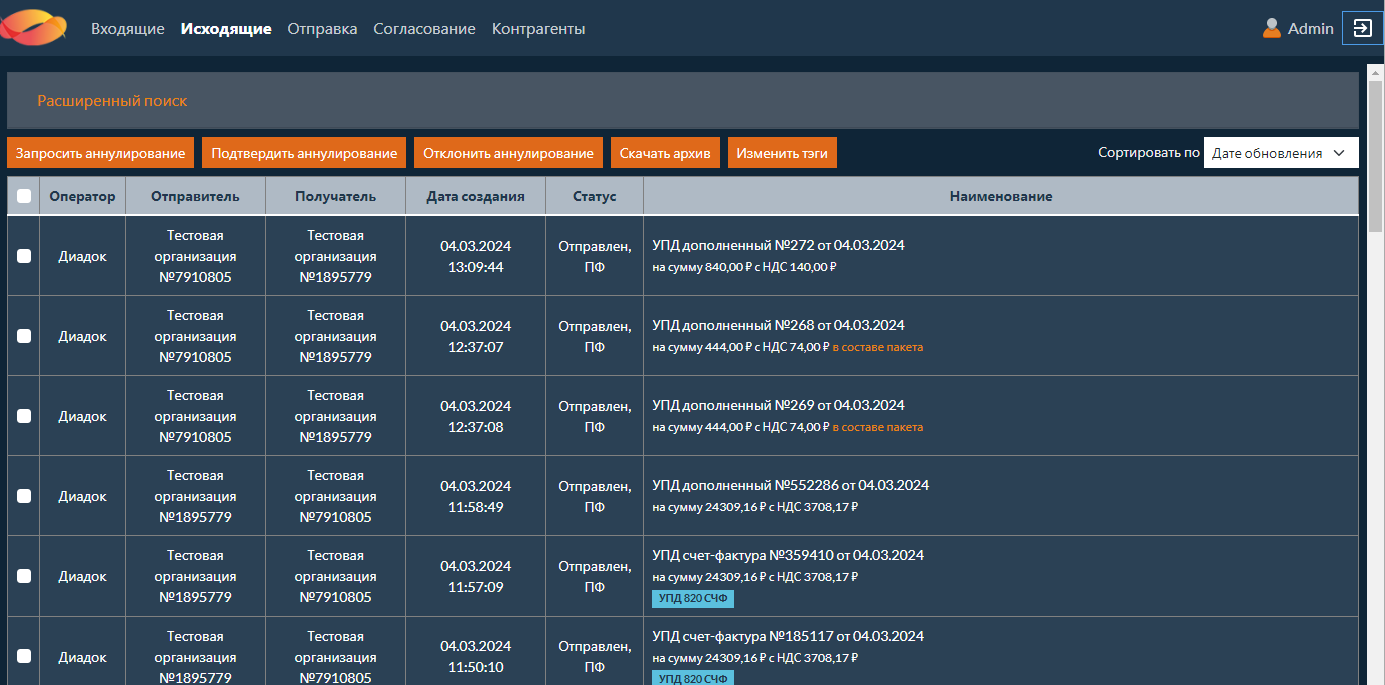
Расширенный поиск¶
В верхней части страницы расположена кнопка Расширенный поиск, при нажатии на которую будут развернуты поля с фильтрами для поиска документов.
Повторное нажатие кнопки приведет к сворачиванию полей с фильтрами.
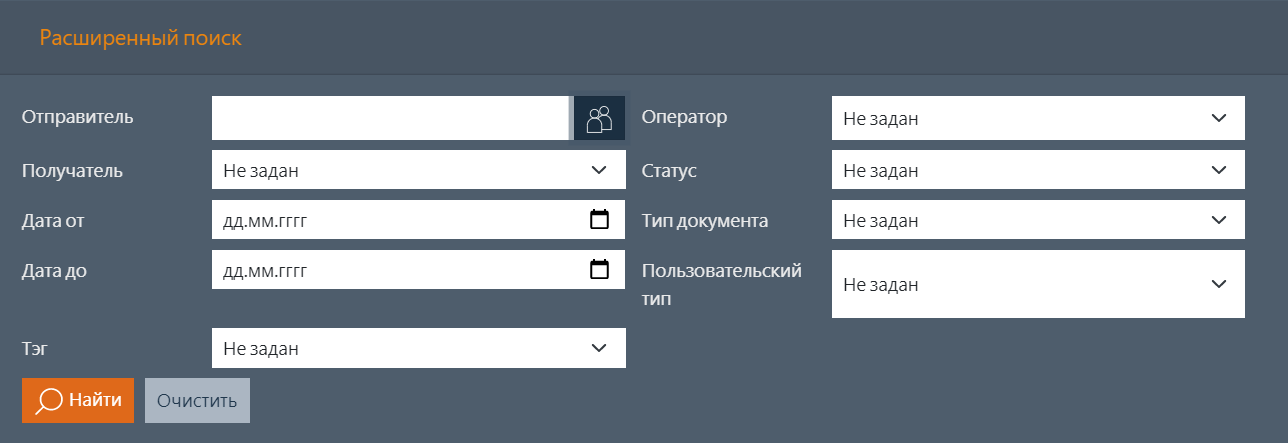
Примечание
Дата от/Дата до - дата, соответствующая параметру сортировки (т.е., если выбрана сортировка по дате создания, значит, это фильтр по дате создания, если по дате обновления - фильтр по дате обновления)
Поля с фильтрами для поиска документов:
Отправитель- отправитель документа, который выбирается из перечня ящиков, настроенных для текущего пользователя;Получатель- получатель документа, который выбирается из перечня контрагентов;Дата от- будут выбраны документы, которые были созданы или обновлены после указанной даты;Дата до- будут выбраны документы, которые были созданы или обновлены до указанной даты;Оператор- оператор ЭДО, через которого был отправлен документ;Статус- текущий статус документа;Тип документа- тип документа;Пользовательский тип- пользовательский тип полуформализованного документа.
Для выбора получателя документа нужно нажать кнопку  (Выбор) рядом с полем
(Выбор) рядом с полем Получатель.
После этого откроется окно с фильтром по контрагентам.
В открывшемся окне Контрагенты можно осуществить поиск необходимого контрагента по наименованию, ИНН и КПП.
Для поиска контрагентов нужно нажать кнопку Найти после ввода параметров.
Для выбора контрагента нужно нажать кнопку Выбрать.
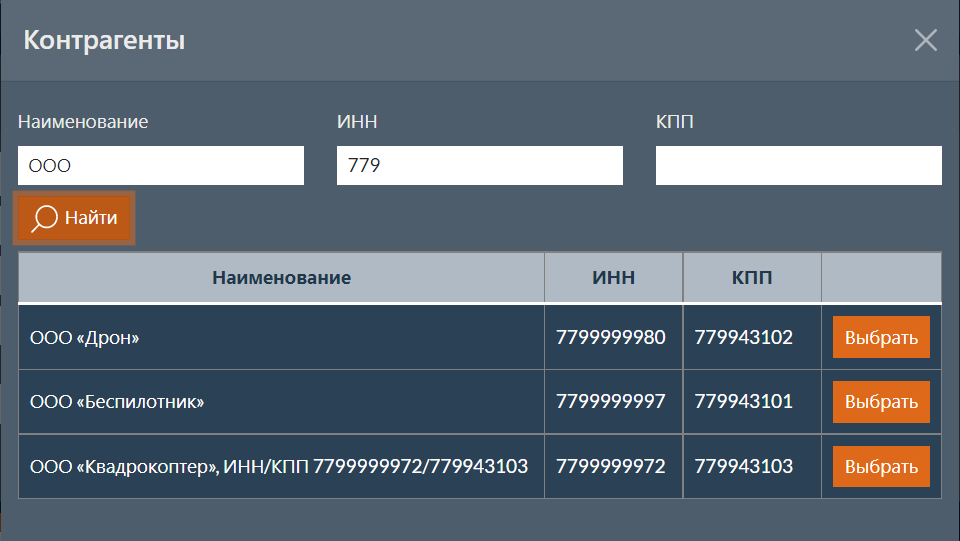
Операции над исходящими документами¶
Над таблицей расположены кнопки операций, которые могут быть выполнены над исходящими документами.
Для выполнения операции нужно отметить флагом необходимые документы и нажать кнопку операции над документами (например, Запросить аннулирование).

После этого откроется окно с операцией над документами.
В случае, если документы объединены в пакет и этот пакет заблокирован, то есть операции можно выполнить только над всеми документами в пакете, в открывшемся окне появится список всех документов из пакета.
Подробнее операции над документами описаны в разделе Операции над документами.
Таблица исходящих документов¶
Таблица с перечнем исходящих документов содержит следующие поля:
Флаг «Выбран» - признак выбора документа или пакета документов для выполнения операции;
Оператор- наименование оператора ЭДО, через которого был отправлен документ;Отправитель- наименование ящика организации, из которого был отправлен документ;Получатель- наименование контрагента, которому был отправлен документ;Дата создания- дата и время создания документа;Статус- текущий статус документа;Наименование- наименование документа. Для перехода в карточку документа, содержащую дополнительные сведения о документе, нужно щелкнуть мышью по наименованию;Требуется подпись- признак, показывающий, что документ нужно согласовать или отклонить.
Обновление статусов документов выполняется автоматически. При появлении новых документов отображается соответствующее уведомление.
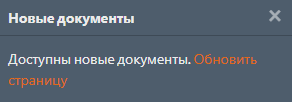
Если документы объединены в пакет, то в поле Наименование имеется ссылка в составе пакета,
при нажатии на которую открывается окно со списком документов, входящих в данный пакет.
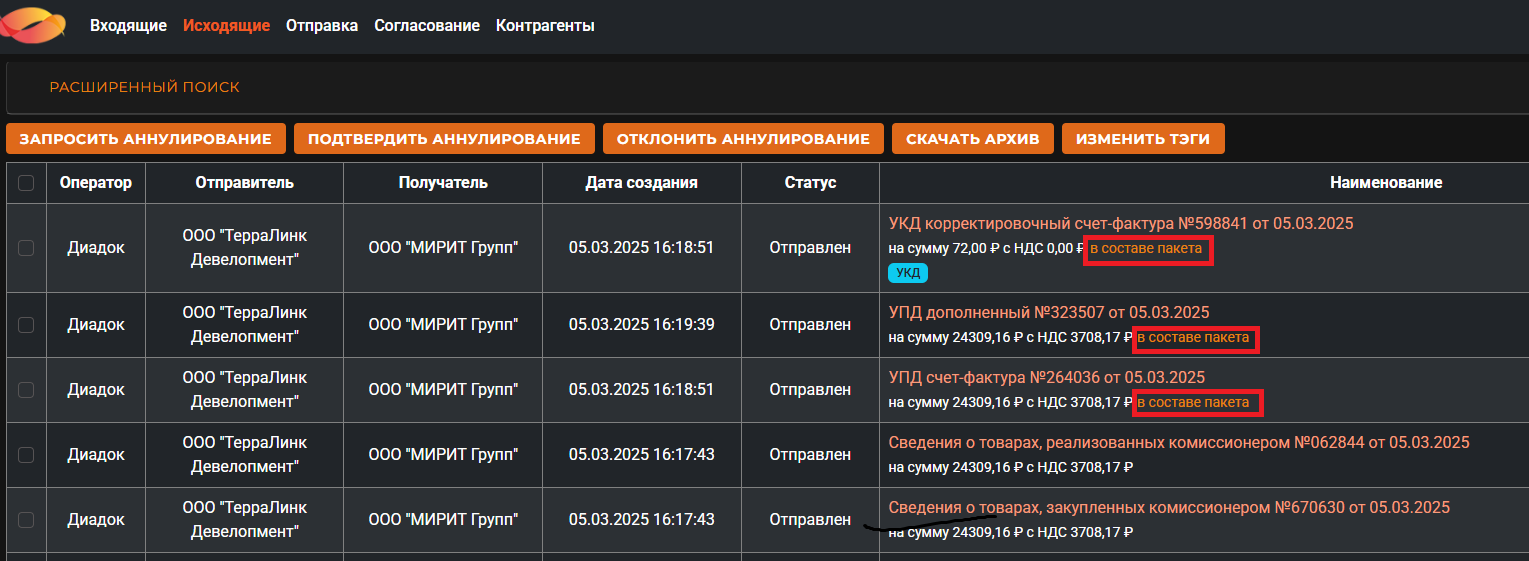
Если вложения документа содержат ошибки валидации, то наименование документа будет подсвечено красным цветом. Подробная информация об ошибках содержится в карточке документа.
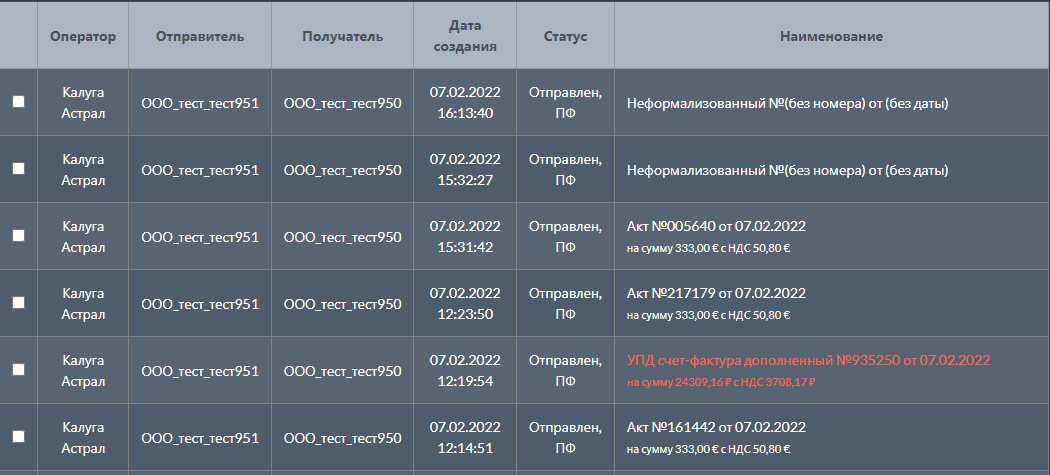
Документы в таблице можно отсортировать:
по дате обновления;
по дате создания.
Внизу страницы располагается блок кнопок, позволяющих осуществлять навигацию по страницам таблицы.